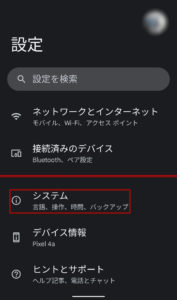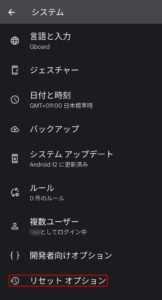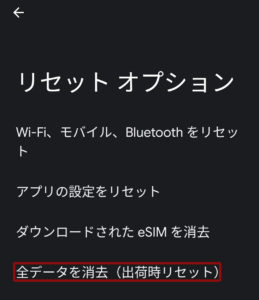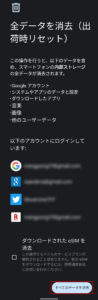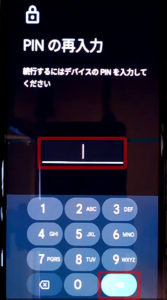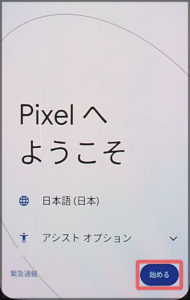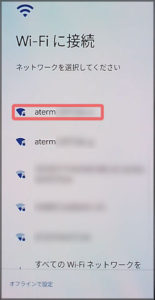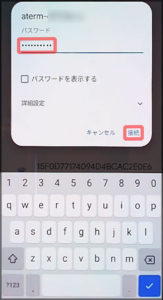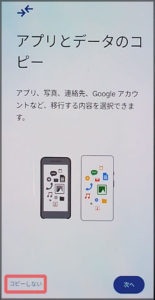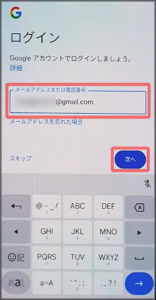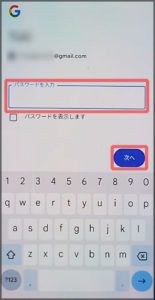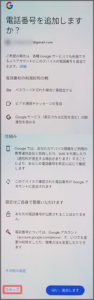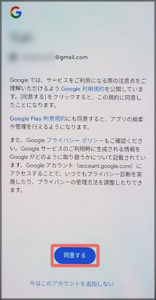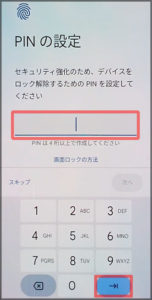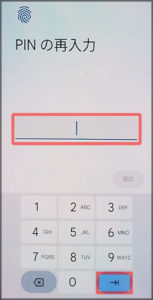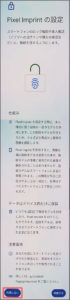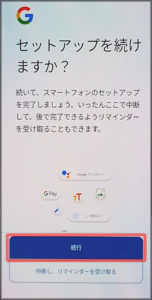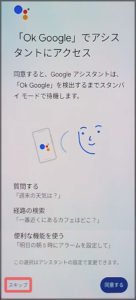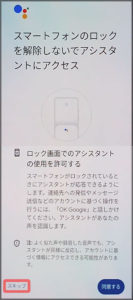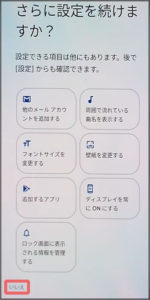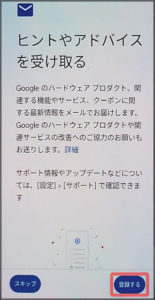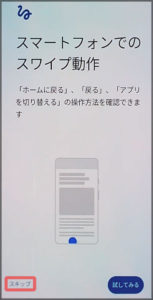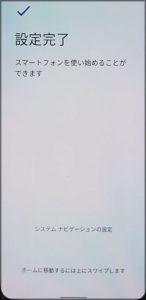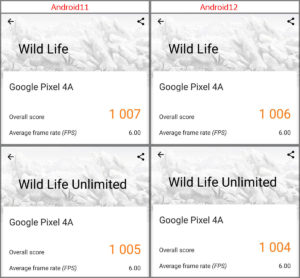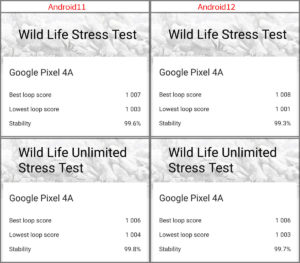目次
アップデートしたAndroid12(Pixel4a)を出荷時リセットしてベンチマーク比較
パソコンやスマートフォンなどは長期間使用すると次第に動作が重くなり、不具合が生じる可能性も高くなると聞いたことがあります。
最も効果的な対処法として挙げられるのがOSを再インストールすることです。
システムを初期化することにより削除できずに残っていたゴミファイルが一掃されるので、購入時のクリーンな状態に戻すことができます。
現在使用しているPixel4aは2020年9月にAndroid11がリリースされたときに出荷時リセットを行いました。
それ以降13カ月間不具合なく使えていましたが、Android12へのメジャーアップデートを機に再び出荷時リセットを行うことにしました。
リセットする前にすべき事
出荷時リセットを行う前に必要なファイルをバックアップしておくことを忘れてはいけません。
特にGoogle Pixelのような外部MicroSDに対応していない機種は動画や写真ファイルなども消えてしまうので注意が必要です。
ファイルの容量が少ない場合はGoogleドライブなどのクラウドに保存しておくのが無難だと思いますが、容量が大きい場合はUSBメモリやパソコンストレージなどにコピペしてバックアップしておくと良いでしょう。
今回は出荷時リセットをする前に下記の作業を行いました。
- 再セットアップ時の参考用として、ホーム画面やウィジェット配置、インストール済みアプリ、無効にしているアプリ、デバイス情報などのスクリーンショットを撮影しておく。
- 端末をパソコンに接続してUSBの接続用途を「ファイル転送/AndroidAuto」にします。
- 「PC\Pixel 4a\内部共有ストレージ\Pictures\Screenshots」内のスクリーンショット画像ファイルをパソコンのストレージにバックアップ。
- 「PC\Pixel 4a\内部共有ストレージ\DCIM\Camera」内の動画・画像ファイルをパソコンのストレージにバックアップ。
- メールアプリ「K-9Mail」のアカウント設定をGoogleドライブにエクスポート。
- GPSロガーアプリ「Geo Tracker – GPS tracker」のKMZファイルをGoogleドライブに保存。
- 付箋アプリやメモ帳などの内容をGoogleドキュメントに保存。
端末ストレージに保存されている動画・画像データ、テキスト、アプリデータなどは必ずバックアップしておきましょう。
全データの消去(出荷時リセット)
Android12端末(Pixel4a)の出荷時リセット手順は下記のとおりです。
歯車アイコンの「設定」をタップします。
設定
システムを選択タップします。
システム
リセット オプションを選択タップします。
リセットオプション
全データを消去(出荷時リセット)を選択タップします。
全データを消去(出荷時リセット)
すべてのデータを消去 をタップします。
PINの再入力
デバイスのPINを入力して → をタップします。
すべてのデータを消去しますか?
すべてのデータを消去 をタップします。
データの初期化→再起動→消去が開始されます。(所要時間約70秒)
初期設定
Pixelへようこそ
始める をタップします。
Wi-Fiに接続
接続するネットワークを選択タップします。
Wi-Fiのパスワードを入力して 接続 をタップします。
アプリとデータのコピー
コピーしない をタップします。(※他の端末から移行する場合は 次へ をタップします。)
ログイン
Googleアカウントのメールアドレスを入力して 次へ をタップします。
Googleアカウントのパスワードを入力して 次へ をタップします。
電話番号を追加しますか?
スキップ をタップします。
Google利用規約に関する画面
同意する をタップします。
Googleサービス
必要に応じて各項目のチェックを付して 同意する をタップします。
PINの設定
4桁以上のPINを設定して → をタップします。
PINの再入力
再度PINを入力して → をタップします。
Pixel Imprintの設定
指紋登録は後からできるのでここでは 利用しない をタップします。
セットアップを続けますか?
続行 をタップします。
「OK Google」でアシスタントにアクセス
スキップ をタップします。
スマートフォンのロックを解除しないでアシスタントにアクセス
スキップ をタップします。
スマートフォンでスピーディーにお支払い
スキップ をタップします。
さらに設定を続けますか?
いいえ をタップします。
ヒントやアドバイスを受け取る
登録する をタップします。
(※クーポンなどお得情報を受け取りたい場合は登録します)
スマートフォンでのスワイプ動作
スキップ をタップします。
設定完了
上にスワイプするとホーム画面に移動します。
アプリの復元と設定
Googleアカウントに紐付けられているアプリのバックアップをしていれば自動的に復元インストールされますが、今回は個別に手動インストールしなおしました。
各アプリのログイン設定やインポート作業などで約半日を要しました。
特に拘りがなければGoogleバックアップからアプリの復元をしたほうが楽です。
出荷時リセット動画
出荷時リセットを行った時の動画を撮影してみました。
ベンチマーク比較
Android11から12へ自動的にアップデートした場合と、出荷時リセット後のCPU性能をベンチマークアプリ「Geekbench5」を使って比較してみました。
なお、Geekbench5でのGPUテスト「RUN COMPUTE BENCHMARK」は何度実行しても66%で強制終了して測定できませんでしたのでCPU性能の測定だけを行いました。
シングルコア、マルチコア共にスコアは極僅かに上がりましたが誤差レベルです…
Googleによると、Android12は内部的なチューニングによってデバイスはより高速に動作するようになり、システムサーバーによる大型コアの使用が15%削減されデバイスバッテリー持続時間が長持ちすると公表されています。
Android11と12のCPU・GPU性能比較は以下のとおりです。
CPUスコアにはほとんど変化が見られませんでした。
GPU性能に関してもほとんど変化が見られませんでした。
OSアップデートによる性能的な変化はほとんどない結果となりましたが、ハードウェアチューニングによって効率は維持されたままバッテリー持続時間が向上したということだと思います。
Android12にしてから以前よりバッテリー持続時間が少し良くなったような気もします。
まとめ
OSの自動アップデートはゴミファイルが残っているという勝手な思い込みが長年あったので、今回も全データ消去(出荷時リセット)を行いましたが操作感を含め性能的に変化は感じられませんでした。
端末のメーカーや使用環境にもよりますが、過去のアップデートでは不具合が発生する事例も多くあります。
今回のAndroid12アップデートに関しても、Pixel4aを含む一部のPixel端末にバッテリーが異常消費するようになったとの報告もあるようです。
この問題の原因としては公式配布される前のβ版に問題があったようですが、解決策として「出荷時リセット」が有効であるとされているようです。
注意点としてはバックアップから復元しないで、今回行ったようにアプリの復元は個々に行う必要があるようです。
以上のような事例からも「出荷時リセット」は何らかの不具合が発生したときには有効な対処法であると思います。